
Steam_API64.DLL ကဲ့သို့သောဖိုင်များနှင့် 0 န်ဆောင်မှုခံယူသူ၏လျှောက်လွှာကိုချိတ်ဆက်ထားသည့်စာကြည့်တိုက်များနှင့် 0 ယ်ယူသည့်ဂိမ်း။ တစ်ခါတစ်ရံ application update သည်ဖိုင်များကိုပျက်စီးစေပြီးပျက်ကွက်နိုင်သည်။ အမှားသည် 0 င်းဒိုးဗားရှင်းအားလုံးတွင်သူ့ဟာသူထင်ရှားစေသည်။
ဖိုင်ကိုအဖြူရောင်ဗိုင်းရပ်စ်နှိမ်နင်းရေးဆော့ဖ်ဝဲများသို့မဟုတ် firewall စာရင်းထဲသို့ဖိုင်ကိုပြုလုပ်ရန်ဖြစ်နိုင်ခြေကိုဖော်ပြရန်လိုအပ်သည်။ အကယ်. ဂိမ်းသည်ပြုပြင်မွမ်းမံချက်များကိုထောက်ခံပါက၎င်းတို့သည်အကာအကွယ်ပေးထားသောဆော့ဖ်ဝဲများကိုခြိမ်းခြောက်မှုအဖြစ်မှတ်ယူသောပြုပြင်ထားသောဖိုင်များကိုမကြာခဏအသုံးပြုလေ့ရှိသည်။
ပိုပြီးဖတ်ပါ:
antivirus ဖယ်ထုတ်ရန်ဖိုင်တစ်ခုပြုလုပ်နည်း
Windows Firewall တွင်ခြွင်းချက်များရန် program တစ်ခုထည့်ပါ
နည်းလမ်း 1: ဂိမ်းဖိုလ်ဒါတွင် Premove Steam_api64.dll
ဤနည်းလမ်းသည် 0 န်ဆောင်မှုခံယူသူများကိုခြစ်ရာမှပြန်လည်ထည့်သွင်းနိုင်စွမ်းမရှိသောသူများအတွက်အသုံးဝင်သောအသုံးပြုသူများအတွက်အသုံးဝင်လိမ့်မည်။ ဤနည်းအားဖြင့်အခွင့်ကောင်းယူရန်အောက်ပါတို့ကိုလုပ်ပါ။
- လိုချင်သော DLL ကို hard disk ပေါ်တွင်မည်သည့်နေရာတွင်မဆိုပြုလုပ်ပါ။
- Desktop တွင်ဂိမ်းတံဆိပ်ကိုရှာပါ, အစသည်အမှားတစ်ခုဖြစ်ပေါ်စေသည်။ ၎င်းတွင် Right-click နှိပ်. Context Menu တွင် "ဖိုင်တည်နေရာ" ကိုရွေးပါ။
- ဂိမ်းအရင်းအမြစ်များနှင့်အတူလမ်းညွှန်ဖွင့်လှစ်လိမ့်မည်။ Steam_api64.dll ကိုဤဖိုင်တွဲသို့ကူးယူရန်သို့မဟုတ်ရွှေ့ရန်လက်ခံနိုင်သောနည်းလမ်းတစ်ခုသို့။ သင့်လျော်သောနှင့်ရိုးရှင်းသောဆွဲ။
- ကွန်ပျူတာကို restart လုပ်ပါ, ထို့နောက်ဂိမ်းကိုစတင်ရန်ကြိုးစားပါ။ ပြ problem နာပျောက်ကွယ်သွားလိမ့်မည်။
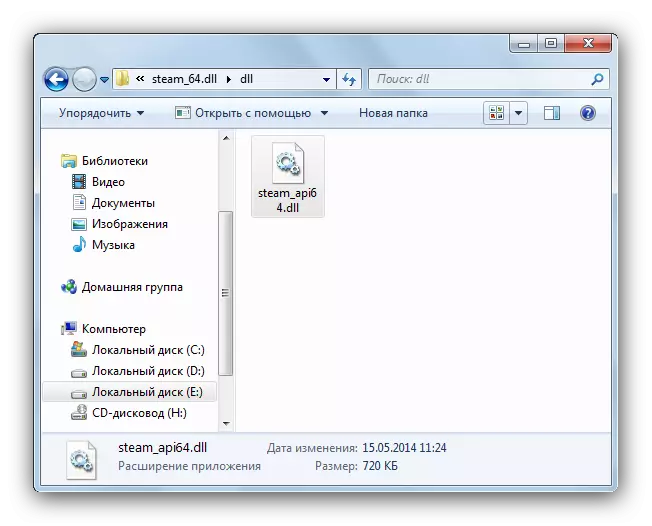
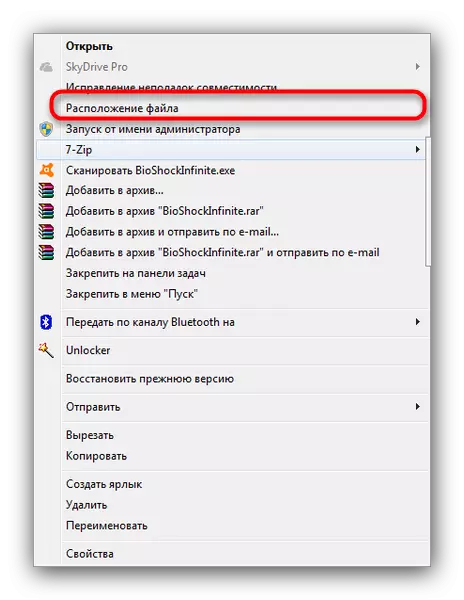

အထက်တွင်ဖော်ပြထားသောရွေးချယ်မှုများသည်အရိုးရှင်းဆုံးနှင့်အထွေထွေဖြစ်သည်။ သို့သော်အချို့သောဂိမ်းများအတွက်အချို့သောသတ်သတ်မှတ်မှတ်အစီအမံများဖြစ်နိုင်သည်, သို့သော်ဤဆောင်းပါးတွင်မလွယ်ကူပါ။
နည်းလမ်း 2 - ဂိမ်းကိုပြန်လည်တပ်ဆင်ပါ
Mease_Api64.dll စာကြည့်တိုက်သည်အကြောင်းပြချက်များစွာကြောင့်ပျက်စီးသွားနိုင်သည်။ အလွန်တက်ကြွစွာဗိုင်းရပ်စ်နှိမ်နင်းရေး, သုံးစွဲသူ, Hard disk ပြ problems နာများနှင့်အခြားနေရာများပိုမိုအစားထိုးခြင်း။ ကိစ္စရပ်အများစုတွင်၎င်းသည်ဂိမ်းကိုတားမြစ်ခြင်းနှင့်ကြိုတင်သန့်ရှင်းရေးမှတ်ပုံတင်ခြင်းနှင့်ပြန်လည်တပ်ဆင်ခြင်းတို့အတွက်လုံလောက်သည်။
- သင့်အတွက်သင့်တော်သောဂိမ်းကိုဖယ်ရှားပါ - တစ်ကမ္ဘာလုံးအတိုင်းအတာတစ်ခုရှိသည်။ Windows ၏ကွဲပြားခြားနားသောဗားရှင်းများအတွက်တိကျသောဗားရှင်းအမျိုးမျိုးအတွက် (ဥပမာ, Windows 8 နှင့် Windows 7 အတွက်လည်းတိကျစွာဖော်ပြထားသည်။
- Registry ကိုပြောပါ - ဂိမ်းသည်စနစ်တွင်မမှန်ကန်သောဖိုင်တစ်ခုသို့မှတ်တမ်းတင်ထားသောလမ်းကြောင်းကိုမရွေးရန်လိုအပ်သည်။ ထိုသို့သောလုပ်ထုံးလုပ်နည်းကိုဤလက်စွဲစာအုပ်တွင်အသေးစိတ်ဖော်ပြထားသည်။ ဤရည်ရွယ်ချက်အတွက် CCleaner program ကိုလည်းသင်အသုံးပြုနိုင်သည်။
ဆက်ဖတ်ရန်: CCleaner ကိုအသုံးပြုပြီး registry ကိုသန့်ရှင်းရေးလုပ်ပါ
- ကျနော်တို့ကသူတို့ဟာ antivirus ဖယ်ထုတ်ဖို့ Steam_api64.dll လုပ်ခဲ့တာကိုအရင်ကယုံကြည်တယ်။ installation လုပ်ငန်းစဉ်အတွင်းအခြားအလုပ်များအတွက်ကွန်ပျူတာမသုံးရန်လည်းနှစ်လိုဖွယ်ရှိသည်။ အလုပ်များသော RAM ကြောင့်ပျက်ကွက်မှုဖြစ်နိုင်သည်။
စည်းမျဉ်းတစ်ခုအနေဖြင့်ဤအစီအမံများသည်ပြ troubl နာဖြေရှင်းရန်လုံလောက်သည်။
